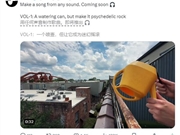将剩下的512M硬盘空间用于“交换空间”(SWAP)
这里将硬盘剩下的512M空间创建为“逻辑分区”的“交换空间”(swap),然后单击确定,
调整好的分区设置
到这里位置,我们的分区操作就完成了,有关分区的更多知识,请各位同学查阅相关的资料,这里不做介绍了,现在单击“前进”进入下一步设置,
设置用户信息
这一步是设置你的用户信息,你可以选择一个自己喜欢的名字和用户名,然后设置一个自己能记住的而且你认为足够安全的密码,还可以为计算机起个自己喜欢的名字,建议保持“登录时需要密码”这个单选框(下拉滚动条可以看到),然后单击“前进”进入下一步,
准备开始安装
到这里为止,需要你提供的信息基本上就是这些了,然后你可以单击“安装”开始后面的安装过程,如果你需要调整上网代理信息,则可以单击“高级”按钮来设置,设置完毕后确定回到本界面,然后单击“安装”,
创建文件系统
首先是创建文件系统,
复制文件
然后是复制文件,其实Linux系统的安装和windows系统的安装是异曲同工的,先准备好磁盘,然后复制文件到磁盘,最后开始安装及各种设置,
(举报)